24H2 Windows11アップデートのインストール方法:ステップバイステップのチュートリアル
24H2 Windows11アップデートのインストール方法:ステップバイステップのチュートリアル
Windows 11 24H2アップデートのインストールは一般に簡単ですが、正確な手順は、システムの構成と更新設定によってわずかに異なる場合があります。これが一般的なガイドです:
- 更新を確認する:設定アプリを開き(I Win I)。 [Windows Update]をクリックします。 [更新]をクリックします。 Windowsは利用可能な更新を検索します。 24H2アップデートが利用可能な場合は、リストされます。
- 更新をダウンロード:更新が検出されたら、 [ダウンロード]をクリックします。ダウンロードサイズは重要なので、ハードドライブに安定したインターネット接続と十分な空きスペースがあることを確認してください。ダウンロードプロセスには、インターネットの速度に応じてかなりの時間がかかる場合があります。
- インストールをスケジュール(推奨):すぐにインストールする代わりに、便利な時間の間更新をスケジュールすることができます。これにより、再起動する前に作業を保存し、オープンアプリケーションを閉じることができます。
- コンピューターの再起動:ダウンロードが完了したら、Windowsはコンピューターを再起動してインストールを完了するように促します。すべての作業を保存し、先に進む前にすべてのアプリケーションを閉じてください。インストールプロセス自体には、ハードウェアに応じて30分から1時間以上の範囲で時間がかかります。
- インストール後:再起動後、コンピューターは更新されたWindows 11 24H2に起動します。アカウントにサインバックする必要がある場合があります。新しい機能や変更を確認してください。
24H2 Windows 11アップデートの最小システム要件は何ですか?
Windows 11 24H2アップデートの最小システム要件は、一般的に最初のWindows 11リリースと類似していますが、Microsoftは機能アップデートごとに微妙に調整する場合があります。公式には、更新を試みる前に、最も最新の要件についてはMicrosoft Webサイトで確認する必要があります。ただし、一般的に言えば、これらの最小要件を期待してください。
- プロセッサ: 1 Gigahertz(GHz)またはより高速で、互換性のある64ビットプロセッサまたはチップ上のシステム(SOC)に2つ以上のコアがあります。
- RAM: 4ギガバイト(GB)
- ストレージ: 64 GB以上のストレージデバイス
- システムファームウェア: uefi、セキュアブート能力
- TPM:信頼できるプラットフォームモジュール(TPM)バージョン2.0
- グラフィックカード: DirectX 12互換性のあるグラフィックカード以上
- ディスプレイ: HDディスプレイ(720p)以上、9インチの対角線、色チャネルあたり8ビット
最小要件を満たすことはスムーズな体験を保証しないことに注意することが重要です。より強力なプロセッサ、より多くのRAM、およびより速いSSDは、パフォーマンスを大幅に改善します。システムが最小要件をかろうじて満たしている場合、更新後にパフォーマンスの問題に遭遇する可能性があります。
24H2アップデートをインストールすると、個人のファイルとデータが消去されますか?
いいえ、Windows 11 24H2アップデートをインストールすると、個人のファイルやデータが消去されません。 Microsoftの更新プロセスは、ユーザーデータを保存するように設計されています。ただし、予防策として主要なシステムが更新される前に、重要なファイルをバックアップすることをお勧めします。これは、以前の更新で問題が発生した場合、またはシステムが不安定になっている場合に特に当てはまります。外部ハードドライブ、クラウドストレージサービス、またはファイル履歴を使用して、バックアップを作成できます。
24H2 Windows 11の更新インストール中にエラーが発生した場合はどうすればよいですか?
Windowsの更新中にエラーが発生するのはイライラする可能性があります。トラブルシューティング手順の内訳は次のとおりです。
- インターネット接続を確認してください。更新プロセス全体を通して、安定した信頼性の高いインターネット接続があることを確認してください。中断は、インストールの障害を引き起こす可能性があります。
- コンピューターを再起動する:単純な再起動は、しばしばマイナーな不具合を解決することができます。
- ディスクスペースを確認する:ハードドライブに十分な空きスペースがあることを確認してください。このアップデートには、一時的なファイルにかなりのスペースが必要です。
- Windows Updateのトラブルシューティングを実行します: Windowsには組み込みのトラブルシューティングツールが含まれています。 [スタート]メニューで「設定のトラブル」を検索し、Windows Updateのトラブルシューティングを実行します。
- 競合するソフトウェアの確認:一部のサードパーティアプリケーションは、更新プロセスに干渉する場合があります。一時的に無効化するウイルス対策ソフトウェアまたはその他の潜在的に矛盾するプログラムを試してみてください。
-
システムファイルチェック(SFC)を実行します:管理者としてコマンドプロンプトを開き、
sfc /scannowを実行します。このコマンドは、破損したシステムファイルをチェックして修理します。 - イベントビューアーを確認する:イベントビューアーは、エラーに関するより詳細な情報を提供できます。 [スタート]メニューで「イベントビューア」を検索します。アプリケーションとシステムログのWindowsの更新に関連するエラーメッセージを探します。
- Microsoft Supportの支援を求める:問題が続く場合は、Microsoftサポートにお問い合わせください。遭遇したエラーコードに基づいて、より具体的なトラブルシューティングガイダンスを提供できます。また、特定のエラーメッセージに関連するソリューションのオンラインフォーラムを検索することを検討してください。
この情報はトラブルシューティングに重要であるため、遭遇するエラーメッセージを常に文書化することを忘れないでください。
以上が24H2 Windows11アップデートのインストール方法:ステップバイステップのチュートリアルの詳細内容です。詳細については、PHP 中国語 Web サイトの他の関連記事を参照してください。

ホットAIツール

Undress AI Tool
脱衣画像を無料で

Undresser.AI Undress
リアルなヌード写真を作成する AI 搭載アプリ

AI Clothes Remover
写真から衣服を削除するオンライン AI ツール。

Stock Market GPT
AIを活用した投資調査により賢明な意思決定を実現

人気の記事

ホットツール

メモ帳++7.3.1
使いやすく無料のコードエディター

SublimeText3 中国語版
中国語版、とても使いやすい

ゼンドスタジオ 13.0.1
強力な PHP 統合開発環境

ドリームウィーバー CS6
ビジュアル Web 開発ツール

SublimeText3 Mac版
神レベルのコード編集ソフト(SublimeText3)

ホットトピック
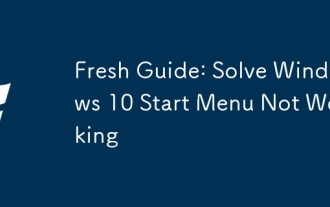 フレッシュガイド:Windows 10のスタートメニューが機能しないことを解決します
Aug 21, 2025 am 06:03 AM
フレッシュガイド:Windows 10のスタートメニューが機能しないことを解決します
Aug 21, 2025 am 06:03 AM
ifyourwindows10startmenuisn’stressing、trythesesteps:1.RestartWindowsexplorerviataskManager.2.runtheBuilt-instartMenutrouble Shooter.3.Re-RegisterStartMenuappsusingPowershell.4.ScanForCorruptedsystemFilessfc/scannow.5.CreateanewUserProfileTocheck
 Windowsの更新問題のトラブルシューティング方法:Microsoftガイド
Aug 22, 2025 am 11:54 AM
Windowsの更新問題のトラブルシューティング方法:Microsoftガイド
Aug 22, 2025 am 11:54 AM
runthewindowsupdateTROUBLESHOTOTOMONISSUESUSUSUSUSISTOSETTINGS>システム>トラブルシューティング> TroubleshooterSandRunningThewindowsupdatetool.2.ensureatleast20GBOFFREESPACEONTHESTESESTENTESTESTENTESTEMSTEMSTEMDATETLIVENDMEETRIEMENTRIEMETIONDISMEMENTIONDISKCL
 Win11のTPM 2.0要件をバイパスする方法
Aug 21, 2025 am 04:08 AM
Win11のTPM 2.0要件をバイパスする方法
Aug 21, 2025 am 04:08 AM
toinstallwindows11onadevicewithoutpm2.0、trythesemethods:1。modifytheregistryduringsetupusinglabconfigtobypasschecks.2.usesetu p.exefromountedisoandoverRideCopatibilitywithtoolslikewhynotwin11.3.performacleaninstallwithanautounattend.xmlfilethatskip
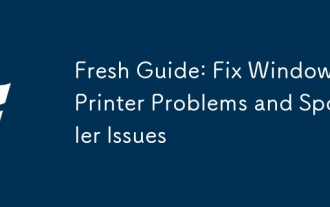 フレッシュガイド:Windowsプリンターの問題とスプーラーの問題を修正します
Aug 29, 2025 am 08:12 AM
フレッシュガイド:Windowsプリンターの問題とスプーラーの問題を修正します
Aug 29, 2025 am 08:12 AM
ifyourwindowsprinteris notworking、trythesesteps:1.RestartThePrintspoolerService.2.RuntheBuilt-inprintertroubleShooter.4.ManyallyClearStuckPrintJobs.5.55.USECUMMANDPROMPTORETSETTONETNENTS。
 Win11でダークモードをオンにする方法
Aug 16, 2025 am 09:01 AM
Win11でダークモードをオンにする方法
Aug 16, 2025 am 09:01 AM
toEnabledArceModeInWindows11ForreducedeyEstrainorbetterbatterylife、useSettings:presswindows i、gotopersonalization> colors、および "windowsmode" and "appmode" todark.alternaltallerternarting instantlyviaquicksettings.advanceds
 ネスティング人形システムに関するチュートリアル:複数のシステムを再生する方法は? Ubuntuインストール練習
Sep 02, 2025 pm 05:09 PM
ネスティング人形システムに関するチュートリアル:複数のシステムを再生する方法は? Ubuntuインストール練習
Sep 02, 2025 pm 05:09 PM
昨日、VMWareWorkStationProのインストール方法を紹介しましたが、記録時間の制限により、今日はアップデートをお届けします! ! !新しいことを試してみたい友人は、以下のUbuntuシステムをインストールしてください。 Ubuntuは非常に優れたオペレーティングシステムでもあります。たとえば、Windowsほど直感的で使いやすいものではありませんが、多くのアプリケーションをコマンドラインからダウンロードする必要がありますが、初心者にとっては難しいかもしれませんが、試すことができます。以下は、システムの画像をダウンロードするためのいくつかのWebサイトです。Windowsオペレーティングシステムの画像、ツール、リソース:https://msdn.itellyou.cn/linuxオペレーティングシステム公式Webサイト
 Win10 ProfessionalバージョンコストWin10 Professionalバージョン2025価格紹介はいくらですか
Sep 01, 2025 pm 06:21 PM
Win10 ProfessionalバージョンコストWin10 Professionalバージョン2025価格紹介はいくらですか
Sep 01, 2025 pm 06:21 PM
Windows 10 Proの購入を検討している場合は、その価格を知ることが非常に重要です。 Windows 10 Professional Editionは、ユーザーに豊富な機能と強力なセキュリティを提供するだけでなく、企業や個々のユーザーのさまざまなニーズを満たしています。では、2025年のWin10 Professional Editionの価格はいくらですか?この記事では、Windows 10 Professional Editionの価格情報を詳細に紹介して、情報に基づいた購入決定を行うのに役立ちます。
 修正:Windowsに「ディスク読み取りエラーが発生した」が表示されています
Aug 21, 2025 am 02:10 AM
修正:Windowsに「ディスク読み取りエラーが発生した」が表示されています
Aug 21, 2025 am 02:10 AM
「AdiskReadErroroccurred」メッセージは、断続的に腐敗した「adiskreaderroroccurred」、faultycables、orsoftwareissues or orsoftwareissues orathanimmediatehardwarefailure.2.restartthecomputerandcheckthatsataantaandpowercablescurelyedecurely conned and reverifythecorrectbootorrie








